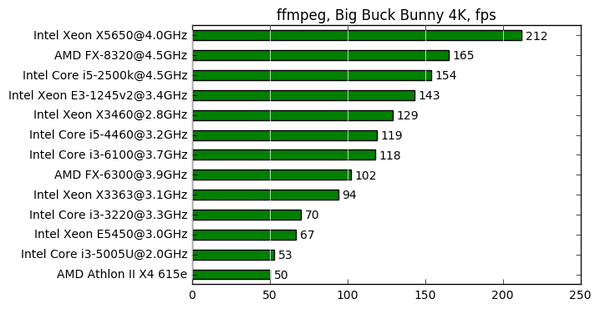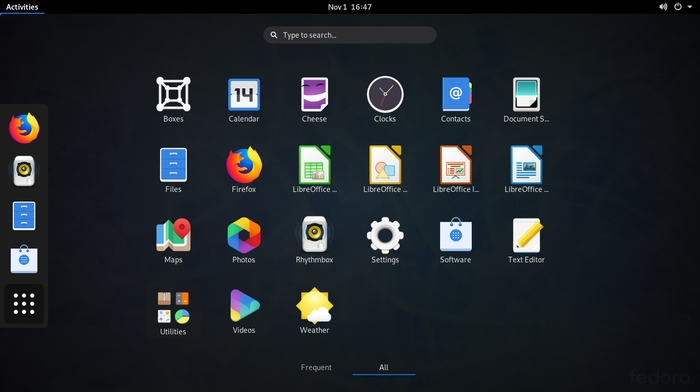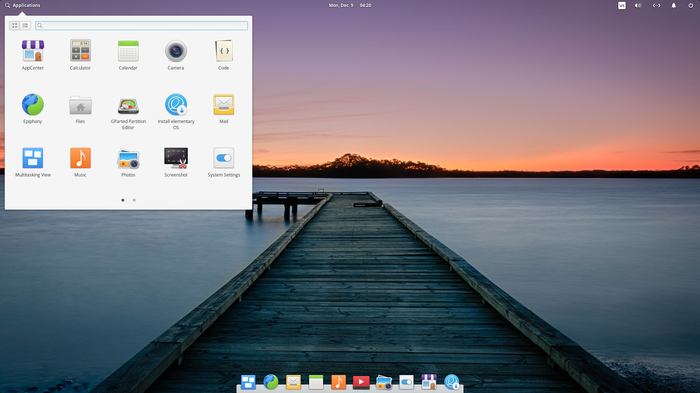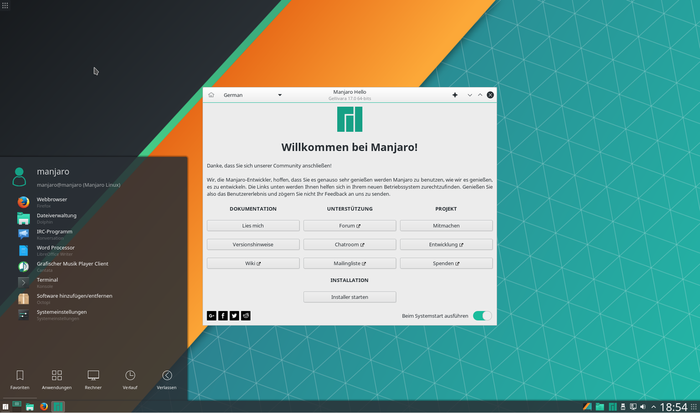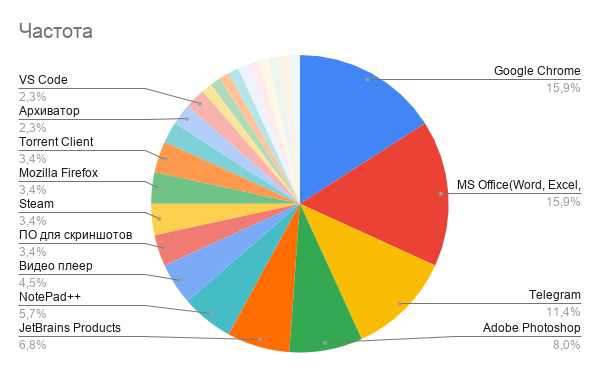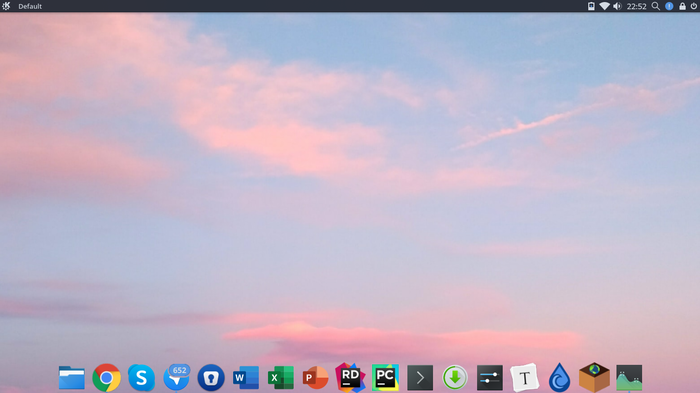Драйвер для android wifi
Приветствую, не знаю, куда написать, вот и решил сюда, думаю, что в этой ветке найдётся много знающих людей.
Как известно, существует способ взлома WiFi сети, использующей WPS авторизацию, через подбор WPS ключа. На компьютере под управлением Linux это весьма тривиальная задача и доходчиво описана в данной статье на хабре: Взломать Wi-Fi за 10 часов
Учитывая тот факт, что многие производители пихают в свои детища один и тот же пинкод, то и взлом однотипных роутеров с WPS становится совсем детской забавой, занимающей несколько секунд: Взломать Wi-Fi за… 3 секунды
Естественно пингвины — птицы ленивые, и уже состряпали для себя гуи с кнопкой «Сделать хорошо»: WPSCrackGUI
Вопрос из всего вышесказанного простой — есть ли реализация reaver, airmon-ng, airodump-ng под андроид?
Если нет, может, есть заинтересовавшиеся? Портировать это всё чудо, конечно же с целью проверки WiFi сетей на безопасность 🙂
Спасибо. С удовольствием почитаю мнения форумчан.
UPD:
Со временем в обсуждении появились ссылки на некоторые решения:
1. Тема с хабра об успешном запуске на телефоне SE Xperia Mini и Sony Xperia GO (возможно работает на всех телефонах Sony — надо проверять)
http://habrahabr.ru/post/190554/
2. Успешное использование aircrack-ng и reaver через установку Linux средствами Linux Deploy. На каком устройстве запущено неизвестно, возможно тот же Sony.
http://svedm.net/?p=426
UPD 2:
Существует утилита в виде готового apk файла, позволяющая переводить wifi модули фирмы Broadcom в режим монитора.
Сайт: http://bcmon.blogspot.ru/
Прямая ссылка на скачивание: https://bcmon.googlecode.com/files/bcmon.apk
Для работы программы требуется root и установленный BusyBox
UPD 3:
Появилась графическая оболочка Reaver-GUI for Android
Упростит задачу тем, у кого на устройстве работает bcmon (bcm4329/4330).
Краткое руководство по использованию от MaD_Mike_Nsk на русском здесь
UPD 4:
Пример использования внешнего usb wifi свистка, подключённого через OTG кабель к телефону. От sadykovildar читать здесь.
Сообщение отредактировал derak1129 — 11.11.20, 20:51
Источник
Андроид не подключается к WI-FI, что делать, как исправить
вкл. 15 Май 2015 . Опубликовано в Android — Общее
Андроид не подключается к WI-FI, что делать, как исправить? Иногда возникает такая проблема, как не возможность подключиться Android к беспроводной точке доступа WI-FI. Как решить данную проблему? Узнайте в этой статье!
И так вы пришли в гости или находитесь в кафе, а возможно купили новый роутер настроили его чтобы он раздавал интернет по WI-FI, а Android смартфон или планшет ни в какую не хочет подключаться к сети или даже не видит ее! Не переживайте выход есть!
Возможные проблемы и способы решения
1. Если Android видит сеть, но не может к ней подключится — убедитесь что вы вводите правильно пароль!
2. Если Android видит сеть, но не может к ней подключится — возможно Android не поддерживает тип защиты, установленный в роутере, поменять тип защиты (читайте ниже настройка роутера)
3. Если Android не видит сеть — убедитесь, что сеть WI — FI функционирует, перезагрузите роутер (вкл/выкл)
4. Если Android не видит сеть — возможно Android, не поддерживает стандарт WI-FI на котором работает роутер (читайте ниже настройка роутера)
5. Если Android видит сеть, но не может к ней подключится, перезагрузить Android и роутер
6. Если Android видит сеть, но не может к ней подключится, установите на устройству с магазина Google Play специальное приложение — Wi-Fi Fixer . После установки перезагрузить Android и если не запустилось приложение Wi-Fi Fixer, запустить самостоятельно, далее пробуйте подключаться к точке доступа (ни каких настроек вводить не надо в приложение)
7. Если Android видит сеть, но не может к ней подключится, хотя пароль введен правильно — возможно Android, не поддерживает стандарт WI-FI на котором работает роутер (читайте ниже настройка роутера)
8. Если у вас на вашем планшете или смартфоне Android установлена кастомная прошивка, то возможно дело в ней, переустановите на официальную
9. Обратный совет предыдущему, если установлена официальная прошивка, то стоит изменить на кастомную (к примеру CyanogenMod), так как возможно, там уже обновлен драйвер WI-FI
10. Обновите прошивку на вашем Android устройстве
11. Выполните сброс настроек/WIPE на Android
12. Возможно у вас роутер Dlink?
Настройка роутера
Прежде всего нужно попасть в настройки роутера.
Зайти в настройки роутера
Для этого лучше использовать компьютер, а также браузер FireFox или Internet Explorer. Открываем один из них. Далее нужно узнать адрес входа, который можно узнать зная шлюз сети.
Данный адрес нужно ввести в адресную строку и перейти. Далее вас попросят ввести логин и пароль, который как часто бывает находиться на нижней части корпуса роутера.
Настройка WI-FI
1. Прежде всего если не подключается Android, стоит переключить канал WI-FI на авто
2. Смените стандарт режима передачи WI-FI на микс или только G
3. Стоит также проверить кол-во разрешенных подключений устройств к беспроводной сети
4. Попробуйте поменять способ защиты сети, изменить тип шифрование от открытой до WPA
5. Еще один момент на который стоит обратить внимание это включенный DHCP-сервер, который позволяет давать внутренние IP адреса в сети. Если DHCP-сервер отключить, то могут появиться проблемы с подключением к WI-FI и не только с устройствами Android!
6. Убедитесь что в настройках не установлен MAC фильтр!
В Зависимости от роутера, могут быть белые списки с MAC-адресов, так и черные.
В черном списке — устройства, которым запрещено входить в сеть, а другие устройства могут.
Белый список — могут подключиться только те устройства, что находятся в этом списке и больше никакие другие устройства.
Чтобы узнать персональный MAC-адрес Android необходимо перейти в
Попробуйте отключить фильтр по MAC-адресам чтобы устранить проблему подключения.
Если после всех данных настроек Android не подключается к WI-FI, то стоит обновить прошивку либо на смартфоне или планшете, а также роутере, в редких случаях бывает просто напросто несовместимость, тогда ничего не поделаешь!
Источник
Установка драйверов на Android
Еще немного о процессорах нынешних телефонов.
Этот пост к слову о том, что я обычно не просто балаболю, но могу свои слова и пруфами подтвердить, если надо. Как-то между делом написал коммент:
В целом, можно заметить, что воодушевленные техническим прогрессом люди подвезли мне плюсов.
Но было и несколько персонажей, которые, как один из них выразился, решили меня «осадить» и пояснить мне за базар, что я нуб, ламер, чмо и что я, якобы, меряю разные процессоры частотами.
Сегодня, когда я перебирал старые посты, я вспомнил про это и мне пришла в голову идея устроить моему телефону пвп с компом.
Методика более подробно описана в моем старом посте вот здесь:
Кому лень читать — заставим проц раскукоживать видео 4К H264 без хардварного декодирования и посмотрим на полученный фпс. В таких задачах используется много всякого волшебного матана, а ffmpeg довольно неплохо оптимизирован и умеет как во всякие фичи x86, так и arm. Так что тест, как мне кажется, вполне имеет место быть.
Собсна, у меня Redmi Note 8T — дешманофон с Snapdragon 665 на борту (4x Cortex-A73@2.0GHz + 4x Cortex-A53@1.8GHz). На десктопе AMD Ryzen 5 1600@3.7GHz (PBO).
На компе стоит KDE Neon 20.04, на телефоне — Android c Termux, версии ffmpeg там одинаковы.
Я принудительно выключил хардварный декод и форсировал 4 потока, чтобы уравнять условия. Посмотрим на результат:
frame=19036 fps= 41 q=-0.0 Lsize=N/A time=00:10:34.60 bitrate=N/A speed=1.37x
video:9964kB audio:356706kB subtitle:0kB other streams:0kB global headers:0kB muxing overhead: unknown
bench: utime=1753.866s stime=22.753s rtime=462.637s
frame=19036 fps=149 q=-0.0 Lsize=N/A time=00:10:34.60 bitrate=N/A speed=4.98x
video:9964kB audio:356706kB subtitle:0kB other streams:0kB global headers:0kB muxing overhead: unknown
bench: utime=462.451s stime=1.865s rtime=127.480s
С учетом того, что частота у десктопа почти вдвое больше, разрыв не такой уж и впечатляющий.
А теперь бонус, из моего старого поста:
Внизу у Athlon II X4 615e с частотой 2.5 GHz. Проц из весовой категории тех самых Core 2 Quad / Phenom II. Выводы можете сами сделать.
Опять же, я не претендую на истину в последней инстанции, ибо это лишь один из бенчмарков. Есть задачи, с которыми arm-камни справляются хуже, например линпак. Но факт в том, что мои слова почти в точности подствердились первым случайным бенчмарком.
Linux для тебя
Дисклеймер: Я никого не призываю переходить на другую операционную систему(ОС), а просто хочу показать, что существуют альтернативные ОС. Выбор всегда за вами.
Начну, пожалуй с истории. Все началось с UNIX систем, которые в конце 60-x годов были разработаны сотрудники компании Bell Labs. Они мало чем были похожи на современные ОС, просто терминал и компилятор под ассемблер. Компания AT&T, которой принадлежала Bell Labs понимала коммерческую ценность UNIX, но из-за запрета наложенного правительством США, компания могла заниматься только телефонными сетями и смежным оборудованием. Для того, чтобы обойти запрет, компания передала исходный код ОС некоторым высшим учебным заведениям. Одним из первых исходный код получил университет Беркли.
В университете Беркли начинается история семейства Berkeley Software Distribution (BSD) систем, которые считаются UNIX подобными ОС. Со временем большая часть кода была переписана сотрудниками университета, что в дальнейшем позволило отделится от AT&T. Про BSD системы обычный пользователь ничего не знает т.к. они не смогли получить большой популярности у обычных пользователей, об этом чуть позже. Но в тоже время компания Apple использовала большую часть кода FreeBSD для создания MacOS, Sony и Nintendo использовали ее для своих приставок, сервера WhatsApp и Netflix тоже работают под управлением ОС семейства BSD. Парадокс — непопулярная ОС используется в популярных продуктах.
В 1991 году Линус Торвальдс студент Хельсинского университета, начал написание ядра Linux. Когда он выложил исходный код, другие разработчики заинтересовались и стали помогать в разработке ядра.
Так почему более зрелая и мощная система BSD не сыскала популярности в open source сообществе в отличии от Linux? Все дело в лицензии под которой распространяется ОС. Лицензия BSD позволяет использовать ее код, а затем сделать его закрытым, так в свое время поступила Apple. С Linux так сделать нельзя, лицензия обязывает после изменения кода выложить его в открытый доступ, поэтому сообществу выгодно писать программное обеспечение (ПО) под лицензией Linux.
С того момента было создано огромное количество дистрибутивов на основе ядра Linux. Коммерческие организации также участвуют в разработке ядра и поддерживают open source сообщество.
Если посмотреть статистику использования ОС в сегменте персональных компьютеров, около 77% это Windows, 16% это MacOS и какие-то 2% Linux. Дело в том, что Windows и MacOS коммерческие ОС, которые продвигались на рынке ПК, когда Linux использовалась в основном для серверов и маршрутизаторов. На самом деле Linux работает в большем количестве устройств, чем может показаться на первый взгляд: маршрутизаторы, умная техника, смартфоны(Android основан на ядре Linux), супер компьютеры, сервера. Каждый день мы косвенно используем Linux. Ошибочно мнение, что Windows популярная ОС, исторически так сложилось, что большое количество ПО было написано под нее, дает о себе знать и сарафанное радио. Подавляющее большинство с детства пользуется ПК под управлением Windows и когда человек приобретает новый ПК или ноутбук, как правило с предустановленной Windows или устанавливает ее сам — дело привычки.
Теперь хочу рассказать как я познакомился с миром Linux. До университета я был обычным пользователем Windows и только слышал о существовании Linux. Когда мне пришлось по надобности столкнуться с этой ОС, а я ничего особо не знал, то я поставил самый популярный дистрибутив Ubuntu и пользовался им около недели. Он мне не понравился и я стал пробовать другие дистрибутивы. Дольше всего я использовал Fedora от Red Hat и Elementary OS. Сейчас использую Manjaro с рабочим окружением KDE, вообще рабочие окружения это отдельная тема. Существует огромное количество дистрибутивов и такое многообразие может отпугнуть неподготовленного пользователя.
Fedora с окружением Gnome
Manjaro с окружением KDE Plasma 5
В основном, когда человек задумывается о переходе на новую ОС, его останавливает мысль об отсутствии привычных программ. Я провел небольшой опрос среди своих друзей и знакомых, чем они пользуются ежедневно для решения своих задач.
В опросе участвовало 25 человек. Для большинства людей необходим браузер, офисный пакет, мессенджер и графический редактор. Большая часть ПО нативно есть под Linux, а остальная имеет достойные альтернативы. Например, пакет MS Office я заменил на Google Docs и Open Office, они прекрасно справляются со своими задачами и имеют обратную совместимость с MS Office. Для работы с фото Krita и Gimp, для видео DaVinci Resolve и Kdenlive, LMMS и Audacity использую для работы с аудио. Дефицита программ нет и они бесплатные.
Установил нескольким друзьям и девушке, пока всем всё нравится
В СНГ пользователи персональных ПК не пользуются лицензионным софтом. Все привыкли пиратить все, что можно. За свою жизнь не встречал тех, кто имеет подписку Adobe или MS Office, кроме бизнес сегмента. В СНГ пиратство не наказуемо для пользователя ПК. Но кроме моральных терзаний, есть еще один момент, задумывались ли вы, какая выгода человеку, который взламывает ПО и отдает его в массы, это хорошая пища для размышления.
Что в итоге? Linux дает безопасность, стабильность, полный контроль над ОС и бесплатное ПО. Тем более попробовать Linux всегда можно не отказываясь от Windows — поставить на виртуальную машину или как вторую систему и в дальнейшем снести винду полностью перейти на Linux.
Источник